win7中qq语音聊天有回音如何解决?
- 时间:2018年10月09日 10:11:38 作者:小王
win7中qq语音聊天有回音如何解决?现在的网络已经很发达了, 聊天不止局限于手机了,我们平常时使用的QQ聊天工具就能够实现语音聊天了,但是最近我一朋友跟我说他在进行语言聊天的时候发现说话会有回音,他不知道是哪里出现了问题,应该有很多人也遇到过这样的问题吧,那么怎么办呢?现在小编就跟大家分享一下如何解决win7中qq语音聊天有回音吧。
1、首先鼠标右击任务栏右下角的小喇叭图标,选择“录音设备”选项;
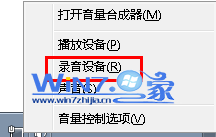
2、然后在弹出来的声音对话框中的“录制”选项卡下,右击麦克风选择属性选项;
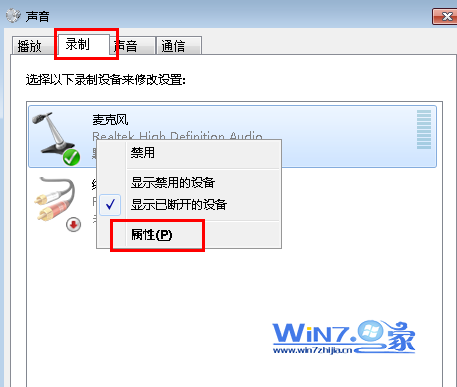
3、接着在麦克风属性面板中,切换到“侦听”选项卡,然后将“侦听此设备”前面的勾去掉,点击确定保存退出即可。
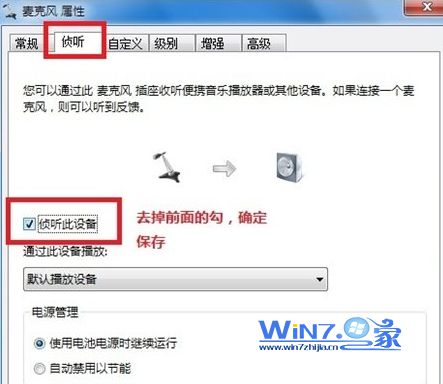
4、接着继续切换到“增强”选项卡,在“回声消除”前面打上勾,点击确定保存即可。
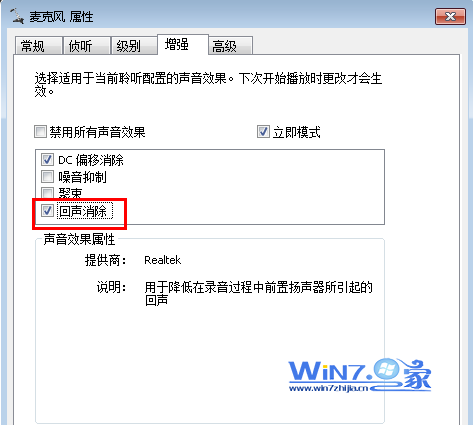
5、如果还不行的话就检查一下语言中是否使用了省资源模式,使用该模式的话可能会倒是回音较大,所以建议打开语音设置进行调整,然后将“节省宽带模式”前面的勾取消掉;
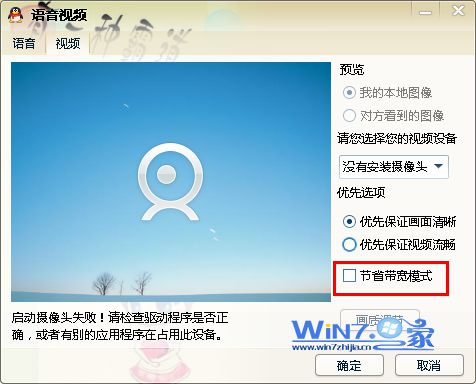
6、还是不行的话就重新下载一下qq,建议安装最新版本的qq;
7、最后检测一下是自己的耳机或者麦克风是否 出现了问题,如果是硬件坏掉的原因就要进行更换了。
以上就是关于如何解决win7中qq语音聊天有回音的操作步骤了,如果你也遇到了这样的问题的话就赶紧试试上面的方法吧,相信可以帮助你们解决问题的。
1、首先鼠标右击任务栏右下角的小喇叭图标,选择“录音设备”选项;
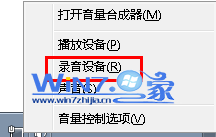
2、然后在弹出来的声音对话框中的“录制”选项卡下,右击麦克风选择属性选项;
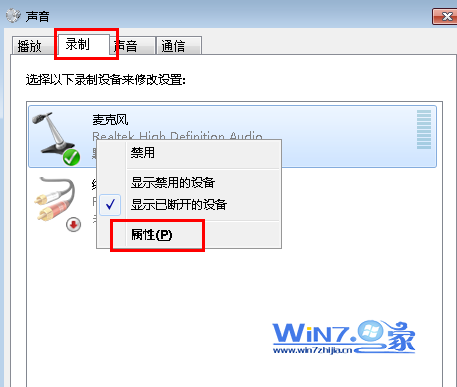
3、接着在麦克风属性面板中,切换到“侦听”选项卡,然后将“侦听此设备”前面的勾去掉,点击确定保存退出即可。
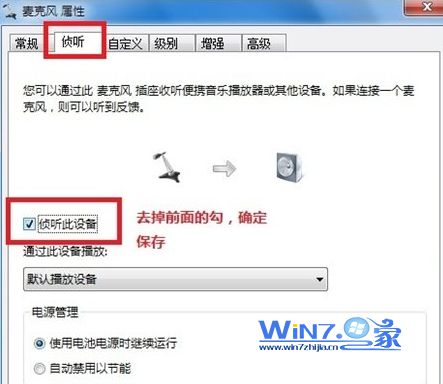
4、接着继续切换到“增强”选项卡,在“回声消除”前面打上勾,点击确定保存即可。
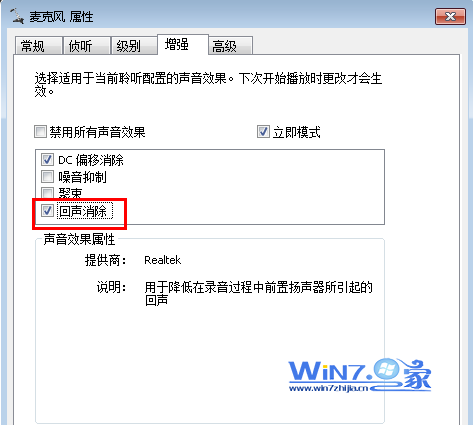
5、如果还不行的话就检查一下语言中是否使用了省资源模式,使用该模式的话可能会倒是回音较大,所以建议打开语音设置进行调整,然后将“节省宽带模式”前面的勾取消掉;
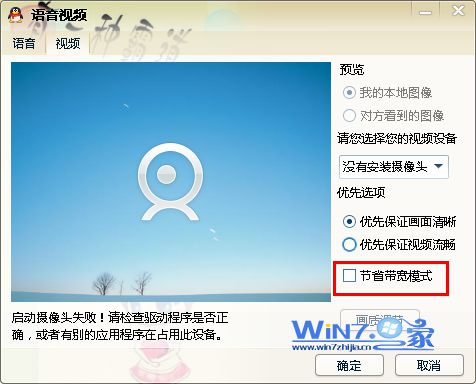
6、还是不行的话就重新下载一下qq,建议安装最新版本的qq;
7、最后检测一下是自己的耳机或者麦克风是否 出现了问题,如果是硬件坏掉的原因就要进行更换了。
以上就是关于如何解决win7中qq语音聊天有回音的操作步骤了,如果你也遇到了这样的问题的话就赶紧试试上面的方法吧,相信可以帮助你们解决问题的。
Win7系统电脑程序闪退如何解决的方法
- windows7系统添加俄语输入法的操作方法?
- winxp系统遇到packet.dll丢失的设置方法?
- 电脑系统需要手动优化才能流畅运行
- 怎么找到并清理win7装机版系统应用程序卸载残留
- windows7系统制作三维电脑桌面背景的操作方法?
- ps如何装?photoshop软件安装介绍
- 深度win7旗舰版系统中播放器缩略图无法显示如何解决?
- win7纯净版系统不能打字怎么解决的方法
- win7系统待机后重启电脑没有声音怎么办?
- 光盘如何装系统?告诉你用光盘安装win系统的操作办法
- win7系统电脑提示找不到指定路径怎么解决的方法
- winxp系统老是弹出“在windows10中获取帮助”网页的设置办法?

Win7系统电脑怎么如何关闭无线热点很多朋友在Win7系统下设置了wifi热点后想要关闭却不知道如何操作,这里小编分享下win7关闭wifi热点的方法。 首先右键点击桌面网络属性,打开网络和共享中心,然后点击更改...

吃鸡如何改性别?和平精英男女性别修改办法吃鸡如何改性别?和平精英男女性别修改办法? 吃鸡如何改性别?和平精英是现在非常火爆的一款第三人称射击类游戏,在游戏中通过空降到小岛上捡取装备进行生存厮杀。那么你们...


